
HDMI — мультимедийный интерфейс высокой чёткости. Его используют для передачи видео и звукового сигнала. Большинство современной техники имеет встроенный HDMI: AV, электроника, компьютеры и множество других. Интерфейс надёжен и перспективен, поскольку производители электроники плотно поддерживают его.
Video Graphics Array — видео интерфейс, который использовался в мониторах и графических картах до появления HDMI. Впервые выпущенный в 1987 году интерфейс устарел, но всё ещё встречается на аналоговых мониторах. Несмотря на возраст, VGA способен поддерживать разрешение выше FullHD, хотя изображение будет нечётким и смазанным.
История
Video Graphics Array — интерфейс с 15 контактами, который часто называют D-SUB. С момента выпуска и до распространения жидкокристаллических мониторов, VGA был самым распространённым входом в компьютерах. Он весьма часто встречается и на современных устройствах, поскольку способен поддерживать разрешение до 2048×1536 и частоту обновления экрана 85 Гц.
Активный конвертер / переходник с HDMI на VGA и компонент
Крупнейшие производители электроники в 2010 году договорились избавиться от стандартов VGA и в течение пяти лет перейти на цифровые интерфейсы. Несмотря на это, VGA всё ещё используется. Он встречается на устаревших, но работающих устройствах. Кроме того, производители, не принимавшие участия в договоре, продолжают оснащать свою продукцию этим интерфейсом. Поэтому пользователям часто необходимо узнать, как подключить устройство с VGA к HDMI.
Причины подключения через переходник
Многие пользователи изменяют части ПК по очереди, сначала приобретая компьютер, затем, периферию. На современных видеокартах ведущих производителей нет VGA разъёма — только HDMI и DVI. На старых мониторах, наоборот, присутствует только VGA выход.
В подобной ситуации возникает проблема подключения устройств друг к другу. Чтобы решить её, необходим переходник. Учитывайте, что VGA — аналоговый разъём, а HDMI и DVI — цифровые. Для подключения видеокарт RX 400 или GeForce 1000 и выше используют активный переходник — конвертер сигнала.
Преимущества переходника

Конвертер предназначен для подключения устройств с VGA выходом к компьютерам с HDMI или DVI входом. Переходники — единственный способ создать работоспособную систему без нагромождения проводов или покупки нового монитора. К тому же с их помощью можно подключить не только компьютер к монитору, но также телевизор или студийное оборудование с экраном.
Выбор переходника
Современные видеокарты имеют цифровые входы, но их можно подключить к аналоговым мониторам. Для этого используют активный переходник. Устройство помогает перевести цифровое изображение в аналоговое.
Перед покупкой конвертера необходимо:
- Осмотреть видеокарту и записать присутствующие на ней разъёмы. Посмотреть, какие выходы присутствуют в мониторе.
- Спросить в магазине наличие определённого конвертера. Обычно встречаются активные переходники только с VGA на DVI-D. В этом случае подключить VGA к HDMI можно исключительно двумя переходниками.
- Учитывайте, что конвертер потребляет электрическую энергию через видеокарту. Чтобы обезопасить устройство, желательно приобрести переходник с дополнительным выходом USB.
При выборе учитывайте, что размер кабеля влияет на качество изображения, снижая последнее при увеличении длины. Большинство цифровых интерфейсов передают не только видео, но и аудиосигнал. Благодаря этому их можно подключить к колонкам или телевизору, но понадобится специальная модель переходника. Конвертеры не требуют настройки: достаточно подключить и начать пользоваться.
Как подключить к VGA монитору HDMI кабель? Тестируем HDMI to VGA конвертер с аудио от Ugreen
Типы переходников
Адаптер выбирают в зависимости от наличия определённых разъёмов. Если на мониторе или видеокарте есть только VGA интерфейс, одна часть переходника должна включать соответствующий выход. Для подключения понадобится провод с двумя входами: один в монитор или графическую карту, второй в конвертер. Рядом с VGA встраивают красный и белый выход RCA, использующийся при подключении к телевизору.
Противоположная сторона переходника должна содержать цифровой интерфейс. Если в подключаемом устройстве есть только HDMI или DVI-D, требуется соответствующий конвертер. В некоторых случаях требуется соединить VGA с HDMI посредством DVI-D конвертера, поскольку нужного нет. В подобной ситуации понадобится неактивный переходник HDMI VGA.
Переходник HDMI-VGA
Наиболее простое устройство, модель HD1161, позволяющее вывести изображение на монитор. Представляет собой провод с HDMI выходом, при этом VGA бывает как выходом, так и входом. Не выводит звук, но отличается низкой стоимостью. Обладает длиной 15-20 см, которую увеличивают проводом 2 HDMI необходимой длины.
Модель HD1160. Аналоги чен простому переходнику, но также обеспечивает звук при помощи jack 3,5. Имеет четыре кабеля: HDMI для соединения с источником — графической картой, VGA для подключения монитора, jack для передачи аудио и USB для зарядки. Последний подключается в доступный слот видеокарты, если это возможно, в противном случае — в любой свободный вход. Если графическая карта имеет высокую мощность, допускается питание через HDMI.
В конвертере три входа — мама, а USB — папа. Для увеличения длины используется кабель 2 HDMI. Устройство поддерживает разрешение FullHD с частотой обновления экра на до 60 Гц.
Какую технику можно соединить
С помощью кабеля VGA-HDMI можно подключить друг к другу различные устройства, передающие графическую или аудиоинформацию.
Видеокарта к монитору
Это наиболее частое применение конвертера. С его помощью собирают персональный компьютер. Кабель позволяет соединить соответствующие выходы двух устройств с сохранением разрешения и качества изображения. Расположение разъёмов не имеет значения: конвертер преобразует цифровой сигнал в аналоговый, а направление неважно. Подобным образом подключается не только один, но и несколько мониторов.
Устройство позволяет подключить HDMI монитор к VGA видеокарте, хотя необходимость в подобном соединении возникает редко. Используется соединение папа-папа.
Видеокарта к телевизору
Этот способ подключения используют для пользования компьютером и просмотра информации с него на телевизоре. Принцип работы аналогичен обычному монитору, но вывод звука осуществляется двумя способами. Первый — обычным подключением jack 3.5 к компьютеру. Второй — использованием специального конвертера, называемого тюльпаном.
У него 4 выхода: один подключают в видеокарту, а три других к телевизору. Среди трёх последних: два относятся к RCA, а последний, передающий изображение, может быть VGA, DVI-D, RCA. В этом случае к компьютеру подключается только HDMI, передающий звук, при этом последний будет издаваться из телевизора.
Переходник позволяет подключить VGA компьютера к HDMI телевизора. Это используется при соединении видеокарты с устаревшим разъёмом к современному телевизору. Питание осуществляется через USB.
Ноутбук к телевизору
Соединение используют, как и предыдущее — для просмотра компьютерного изображения на большом экране. Переходник HDMI VGA позволяет подключить к телевизору не только ПК, но и ноутбук с работающим монитором.
Ноутбук к внешнему экрану
Подключение используется, если встроенный экран сломался и его нельзя заменить. Монитор также соединяют с ноутбуком в качестве альтернативы основному, даже если он работает, или как дополнительное устройство. Компьютеры с двумя экранами используются в некоторых профессиях, требующих одновременного просмотра программ.
Проектор к компьютеру
Необходимость использования проектора встречается в различных учреждениях. Но зачастую разъёмы на устройствах не совпадают. В этом случае требуется использования конвертера, поскольку большинство проекторов показывают аналоговое изображение.
Студийное оборудование к компьютеру
К студийному оборудованию относят камеры, использующиеся для захвата изображения. Конвертеры используют при записи на устройство, подключённое к компьютеру проводом. Это встречается в кинематографе и профессиональных фотостудиях. Изображение сразу попадает в программу обработки, где специалисты по спецэффектам и монтажёры обрабатывают видеоряд, а фотографы накладывают различные фильтры.
Медицинское оборудование к компьютеру
Переходник используют для соединения различных профессиональных устройств к компьютеру. Это может быть прибор для УЗИ или рентгена, томограф и прочее. Даже в медицине устройства, передающие изображение, и компьютеры отличаются разъёмом.
Как выполнить подключение
Вне зависимости от того, какая техника соединяется, подключение не вызывает трудностей. Чтобы подключить VGA монитор к HDMI, разъёмы подключают к соответствующим интерфейсам, при необходимости соединяя с дополнительным переходником.
Чтобы обеспечить звук, используют конвертер с jack или RCA, подключая их к соответствующим разъёмам. Необходимо учитывать цвета так называемого тюльпана.
Источник: hd-kabel.ru
Как подключить VGA монитор к видеокарте с HDMI или DVI-D портами (и можно ли наоборот: если на мониторе HDMI, а на компьютере VGA)

Доброго дня!
Современные видеокарты, ноутбуки, мат. платы, приставки все реже оснащаются аналоговыми VGA-портами (а мониторов и ТВ с такими выходами еще уйма. и многие их используют). Разумеется, возникает «желание» подружить новые устройства со старыми. но получается это не всегда, и не у всех.
Собственно, т.к. вопросов по этой проблематике много — я решил набросать небольшую заметку про подключение устройств с портами VGA, HDMI (без «лишней теории»).
Примечание : указанные ниже цены и модели переходников приведены для примера (разумеется, что к моменту прочтения заметки — и цены могут поменяться, и товар закончиться, и не факт, что само устройство вам подойдет). Читайте внимательно описание к товару, для чего он используется и в каких случаях.
Тонкости подключения дисплея
На мониторе VGA, на компьютере/ноутбуке HDMI (DVI-D)
Пожалуй, наиболее распространенная ситуация (обычно многие обновляют в первую очередь системный блок — а монитор оставляют, т.к. «глаза уже привыкли» к качеству картинки, разрешению и пр.). Также довольно частая ситуация: подключить старый монитор к новому ноутбуку (чтобы расширить рабочее пространство и был второй экран ).
Итак, в этом случае нужен простой активный переходник : который преобразует цифровой HDMI сигнал в аналоговый VGA (благо, что задача эта не сложная, и устройств таких много!).
Где его можно приобрести:
- Aliexpress (100-500 руб. // пример такого переходника);
- DNS (600-1100 руб. // еще один пример);
- и в других комп. магазинах.
Использование : крайне простое!
Выключаете монитор и компьютер (ноутбук / ТВ / приставку). Далее HDMI подключаете к порту на компьютере/ноутбуке (к видеокарте), а VGA выход переходника соединяете с монитором (ТВ). Включаете оба устройства и проверяете (нажмите сочетание Win+P, если у вас подключено неск. мониторов).

Переходник HDMI — VGA

Монитор подключен к ноутбуку — картинка и там и там одинакова
Более подробно о подключении монитора по такой схеме см. в этой инструкции.
Примечание : в очень редких случаях (зависит от вашего оборудования) подобные переходники «отказываются работать» по непонятным причинам! Вероятность этого низкая, но я разок с таким сталкивался. Вариант решения: попробовать другую модель переходника, задействовать другой порт.
Еще один нюанс : а что, если на видеокарте нет выхода HDMI, есть только Display Port и DVI?
Сразу скажу, что принципиально задача никак не меняется. Нужно приобрести подобный же активный переходник, только с др. интерфейсами: DVI — VGA, например (ссылка на Aliexpress || как на фото ниже).

DVI — VGA переходник
Особенности подключения (рекомендую обратить внимание):
- макс. поддерживаемое разрешение — 1080p (1920 на 1080 || в некоторых случаях разрешение может быть ниже : зависит от используемого переходника, кабелей, монитора);
- звук по VGA передаваться не будет! (если позволяет переходник — его можно вывести отдельно на колонки, либо слушать то, что воспроизводит компьютер/ноутбук);
- качество изображения вполне достойное: как по VGA -> VGA;
- некоторые переходники могут греться: в следствии чего не исключено появление помех (поэтому не следует переходники располагать близко к теплым поверхностям!);
- также не располагайте переходник близко с мобильным телефонам, не спутывайте с другими кабелями (это может повлиять на качество передаваемой картинки).
На видеокарте VGA, на мониторе HDMI
Некоторые начинающие пользователи используют вышеприведенные переходники для обратной конвертации: VGA -> HDMI. Разумеется, так делать нельзя, и никакого изображения на мониторе не появиться. Почему?
Дело в том, что VGA — аналоговый разъем, а HDMI и DVI-D — цифровые! Т.е. преобразовать видео-сигнал обычный переходник не сможет, и для этого требуется спец. видео-конвертер .
Обратите внимание, что на некоторых переходниках даже есть памятка, как его можно использовать!
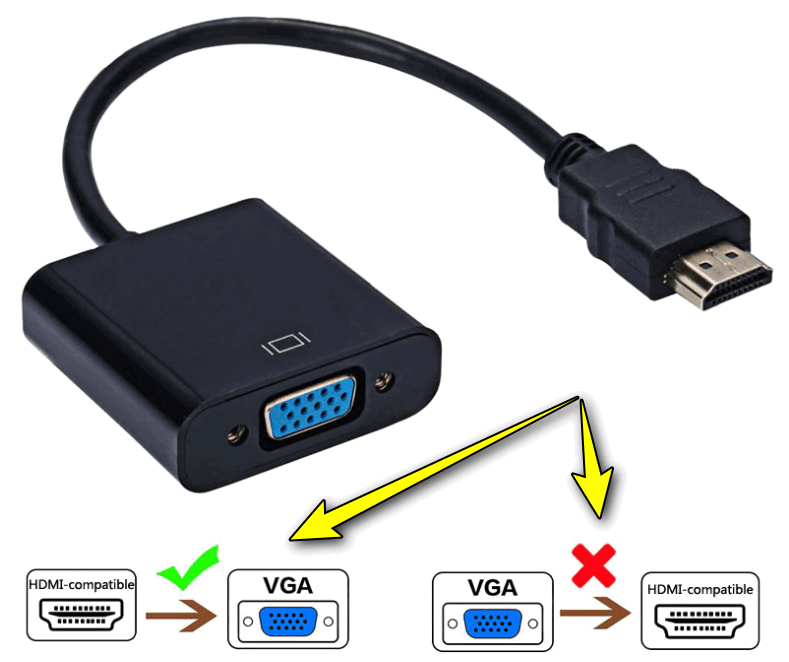
Памятка на переходнике
Что насчет конвертеров VGA -> DVI (HDMI) : вообще, они существуют, но встречаются реже (далеко не так популярны)! Стоимость их в неск. раз выше, средняя начинается от 1000 руб. Плюс, как правило, для работы им нужен доп. источник питания — адаптер.
Также внимательно обратите внимание на те разрешения , которые поддерживает такой конвертер: никакие 4K он не «выдаст», максимум FullHD (ограничение VGA).
Примеры подобных конвертеров (лично эти модели не тестировал) : раз (VGA-HDMI.ru), два (Яндекс-маркет).

Альтернативный вариант
Если у вас нет «лишнего» HDMI (VGA) порта (или с ними возникла «сложность») — можно прибегнуть к другому варианту: в китайских онлайн-магазинах с пару лет назад стали появляться переходники с USB 3.0 на VGA/HDMI. Вполне себе выход в «безвыходной» ситуации.
Правда, у них есть неск. особенностей:
- во-первых , есть небольшая задержка (для работы с документами — почти не заметна, для динамических игр — не подойдет!);
- во-вторых , они могут довольно сильно греться (при долгой работе) — из-за этого изображение на мониторе может «пропасть» (рекомендую детально смотреть отзывы к конкретной модели);
- в третьих , макс. разрешение — FullHD (1920 на 1080 // «ограничение» USB 3.0);
- в-четвертых , адаптер работает только после загрузки Windows (и установки драйверов)! Настроить с помощью него BIOS — нельзя! (Т.е. если у вас совсем нет изображения на компьютере, и вы с помощью такого переходника хотите подключить единственный монитор — вероятность, что это удастся — минимальна! Как без изображения вы сможете установить драйвер. )

Переходник с USB — на HDMI
На сим пока всё, успехов!
Источник: ocomp.info
Как подключить HDMI к VGA

15.09.2017 Статьи – Статьи о HDMI оборудовании
Сегодняшней статьей мы открываем новый цикл публикаций, посвященных оборудованию для коммутации, передачи, преобразования и конвертирования сигнала высокой четкости. В этой статье мы рассмотрим 4 качественных переходника VGA-HDMI и их особенности.
О HDMI и VGA коротко
HDMI – один из самых распространенных цифровых интерфейсов, предназначенный для передачи аудио и видео сигналов высокой четкости. На сегодняшний день этот разъем имеет на борту подавляющее большинство чисто бытовой и профессиональной AV-техники, электроники, компьютеров, ноутбуков и прочего оборудования. В целом, это вполне надежный, распространенный и крайне перспективный интерфейс, развитие которого поддерживают практически все ведущие мировые бренды электроники, альтернативы которому в обозримом будущем, пожалуй, не будет.
Однако, несмотря на бурно развивающуюся цифровую эру, все еще распространены старые аналоговые интерфейсы передачи AV-сигнала. Среди них выделяется всем хорошо известный VGA. Video Graphics Array («массив пикселей») или Video Graphics Adapter («видеоадаптер») – сокращенно VGA – это аналоговый видеоинтерфейс, разработанный в далеком 1987 году компанией IBM для вывода изображения на компьютерные мониторы.
Этот 15-контактный интерфейс еще иногда называют PC-RGB, D-SUB 15 или DE-15. До того, как ЖК дисплеи стали использоваться повсеместно, этот разъем был самым распространенным в компьютерных видеокартах и мониторах. Как ни странно, его до сих пор можно увидеть на многих видеокартах и материнских платах, дисплеях, телевизорах, проекторах, игровых консолях, ноутбуках и прочей AV-технике.
Несмотря на солидный возраст, согласно спецификации VGA вполне может потянуть разрешение вплоть до 2048×1536 при частоте 85Гц! Согласитесь, неплохой результат для дедушки. Однако, обольщаться не стоит, т.к. качество изображения на больших разрешениях заметно страдает (картинка будет смазанной и нечеткой). Кроме того, накладываются определенные ограничения на длину кабеля.
В конце 2010 года ряд крупных компаний (в числе которых Intel, AMD, Samsung, LG и др.) договорились похоронить VGA стандарт к 2015 году и перейти на современные цифровые интерфейсы HDMI и DisplayPort.
Казалось бы, все понятно: участь VGA была предрешена еще 7 лет назад.
Однако нужно понимать, что до сих пор существует огромное количество устройств с VGA разъемами, пусть морально устаревших, но все же вполне работоспособных. Кроме того, некоторые производители, не участвовавшие в вышеупомянутом соглашении, до сих пор оснащают VGA-разъемами свои устройства: ноутбуки, мониторы, телевизоры, проекторы и большое количество профессионального оборудования (медицинского, студийного и др.). Вот мы и подошли к главному вопросу нашей сегодняшней статьи…
Как подключить устройства с VGA-интерфейсом к HDMI
Так как речь идет о сопряжении принципиально разных типов сигнала (аналогового и цифрового), простыми переходниками здесь не обойтись. Необходимо более сложное устройство — адаптер VGA-HDMI с чипами преобразования сигнала, питанием, защитой и пр.
Этот класс устройств называют конвертерами или преобразователями сигнала. Если на входе или выходе у них есть HDMI интерфейс, то их принято называть HDMI конвертерами / преобразователями. Как вы понимаете, конвертировать можно различные сигналы, и мы обязательно подробно расскажем о них, но уже в других публикациях. Сегодня речь пойдет о преобразователях VGA в HDMI.
4 качественных переходника VGA-HDMI
В ходе написания данного материала мы ознакомились с большим количеством подобных устройств. Как правило, возможности и характеристики у всех кабелей VGA-HDMI схожие. Однако, некоторые различия все же есть, и о них мы обязательно расскажем.
На сегодняшний день в продаже можно найти такие схемы VGA-HDMI на любой вкус и кошелек: от дешевых китайских поделок с Aliexpress до моделей известных во всем мире производителей HDMI-оборудования (например, Kramer), за которые придется выложить немалую сумму. Хочу сразу предостеречь вас от покупки копеечных устройств из китайских он-лайн магазинов.
Как правило, они построены на дешевых чипах, из-за чего страдает качество изображения и звука, а также количество поддерживаемых разрешений. Кроме того, продаются они без какой-либо гарантии. Если устройство заработало у вас при получении посылки, то это совсем не означает, что оно будет исправно работать и в дальнейшем.
Для частного домашнего использования такое подключение VGA-HDMI, возможно, и подойдет, но если вы профессионально занимаетесь коммутацией оборудования или предполагается использование в режиме 24/7, то настоятельно рекомендую выбрать производителя с представительством в вашей стране, поддержкой и гарантией.
Для обзора возьмем несколько конвертеров VGA-HDMI среднего ценового диапазона известного и проверенного производителя, не уступающих по качеству и характеристикам более дорогим аналогам. Остановимся на 4-х переходниках VGA-HDMI.
На их примере мы расскажем про оборудование данного класса и его особенностях.
Коротко о производителе: компания Dr.HD известна на российском рынке более 10 лет. Она имеет официального дистрибьютора в Москве, большую дилерскую сеть, сервисный центр, техническую поддержку и дает 2-летнюю гарантию.
Конвертер Dr.HD Y0102H

Простая и надежная конструкция, металлический корпус, на входе VGA и 2xRCA для стерео звука – левый и правый каналы, на выходе HDMI. Входные разрешения:
Выходное разрешение: 1920×1080 и 1920×1200 при частоте 60Гц. Имеется возможность включить/выключить протокол защиты контента — HDCP.
Никаких сложностей с подключением такого HDMI-конвертера ни у кого не возникнет: с одной стороны подключается кабель VGA, с другой – HDMI и питание. Никаких дополнительных настроек не требуется. Монитор (телевизор, панель, проектор и пр.) получит сигнал от источника через 1-2 секунды.
Заглянем внутрь устройства.

Как мы и говорили выше, это не просто переходник на перемычках. Здесь несколько чипов преобразования сигнала, питание, предохранители. Использование полимерных конденсаторов говорит о надежности устройства. Сделано все качественно и добротно.
Идем дальше…
Dr.HD CV 123 VAH

Эта модель похожа на предыдущую своими характеристиками, но поддерживает большее количество видео разрешений:

Это может оказаться крайне полезным, если вы планируете коммутировать разное оборудование.
Кому-то может не понравиться непрезентабельный пластиковый корпус. Согласитесь, первая модель в металле смотрелась более интересно.
Обратите внимание, что здесь вывод аудио реализован через другой интерфейс — Jack 3.5мм. По характеристикам он не отличается от выше упомянутых 2хRCA-разъемов: здесь тот же экран, то же разделение на 2 канала. Разница только в форме разъема. При желании можно без труда найти в продаже кабель-переходник Jack 3.5мм на 2xRCA и наоборот.

Модель CV 123 VAH выпущена значительно позже, чем Y0102H, поэтому схема выглядит несколько проще из-за использования более продвинутых элементов. По факту она ни в чем не уступает предшественнику, а кое в чем даже превосходит его.
Конвертер Dr.HD PSP в HDMI (Upscaler 1080p)

Особенностью данной модели является функция Upscale, которая позволяет на аппаратном уровне увеличить число строк отображения до 1080. Проще говоря, можно вручную повысить разрешение и качество цифрового изображения до Full HD.
Разобрав устройство, мы снова видим отдельные чипы для обработки видео и звука и прочие элементы схемы преобразования сигнала.

Судя по тому, что консоль PlayStation Portable давно устарела (вышла она в 2004 году, а поддержка прекращена в 2013), можно предположить, что данный конвертер так же далеко не новинка.
Рассмотрим еще одну модель.
Dr.HD CV 123 VHM

Это наиболее свежая модель в ассортименте компании Dr.HD. Выполнено устройство в форм-факторе обычного переходника. Компактный металлический корпус, низкое энергопотребление, питание по USB и самый полный список поддерживаемых видео разрешений:

К сожалению, корпус наглухо запаян, так что разобрать сей девайс нам не удалось. Но судя по внушительным характеристикам, можно с уверенностью говорить о достойной «начинке».


